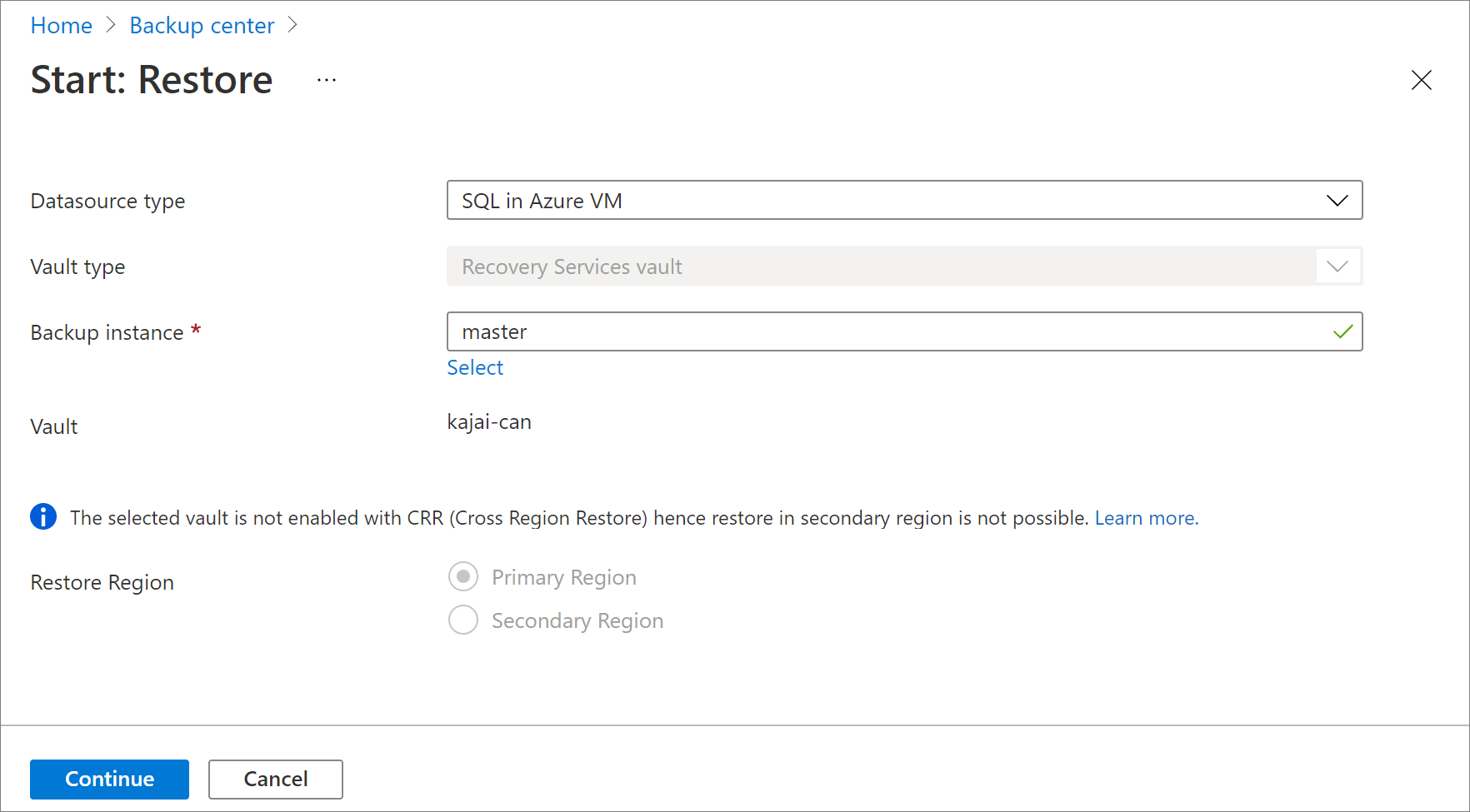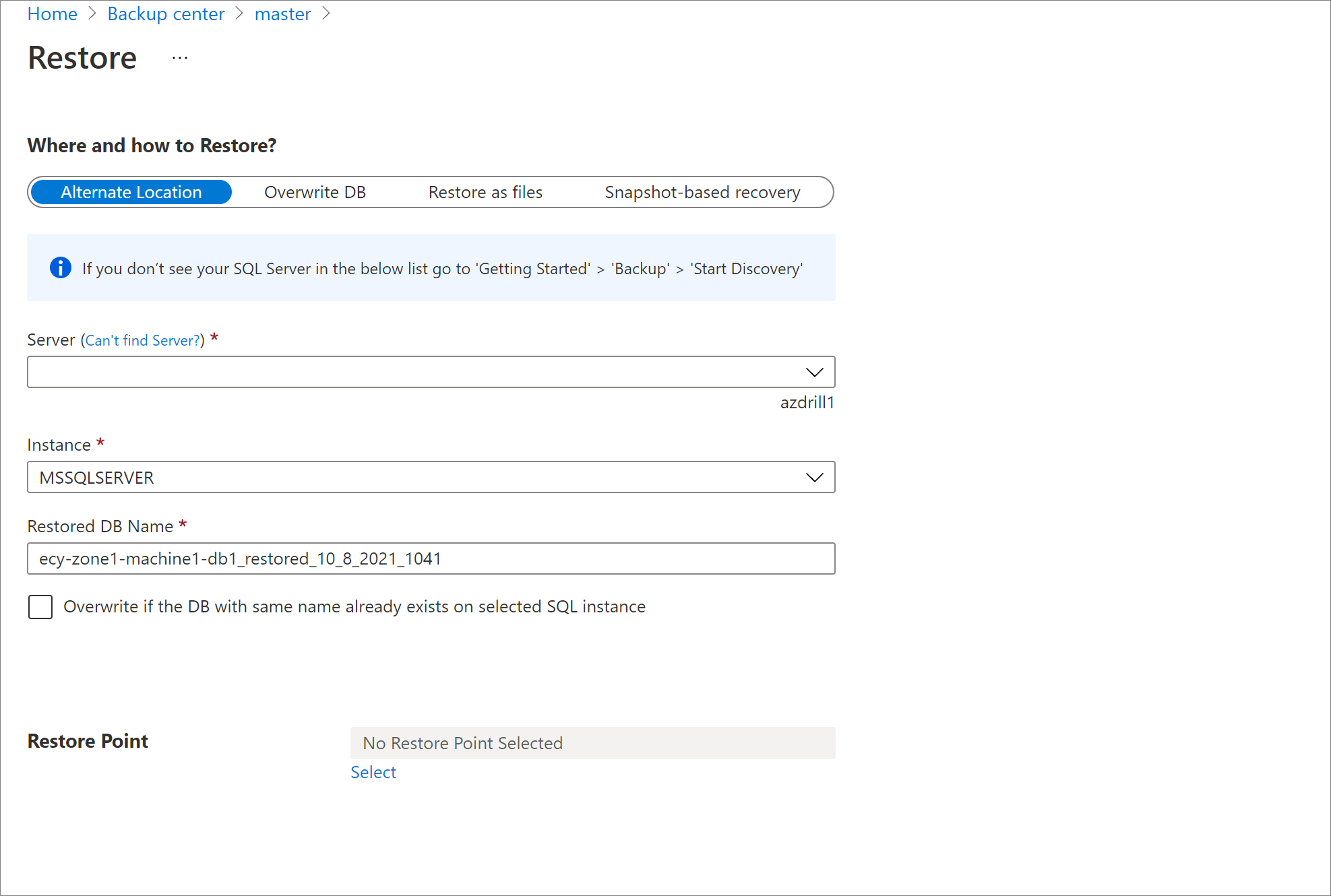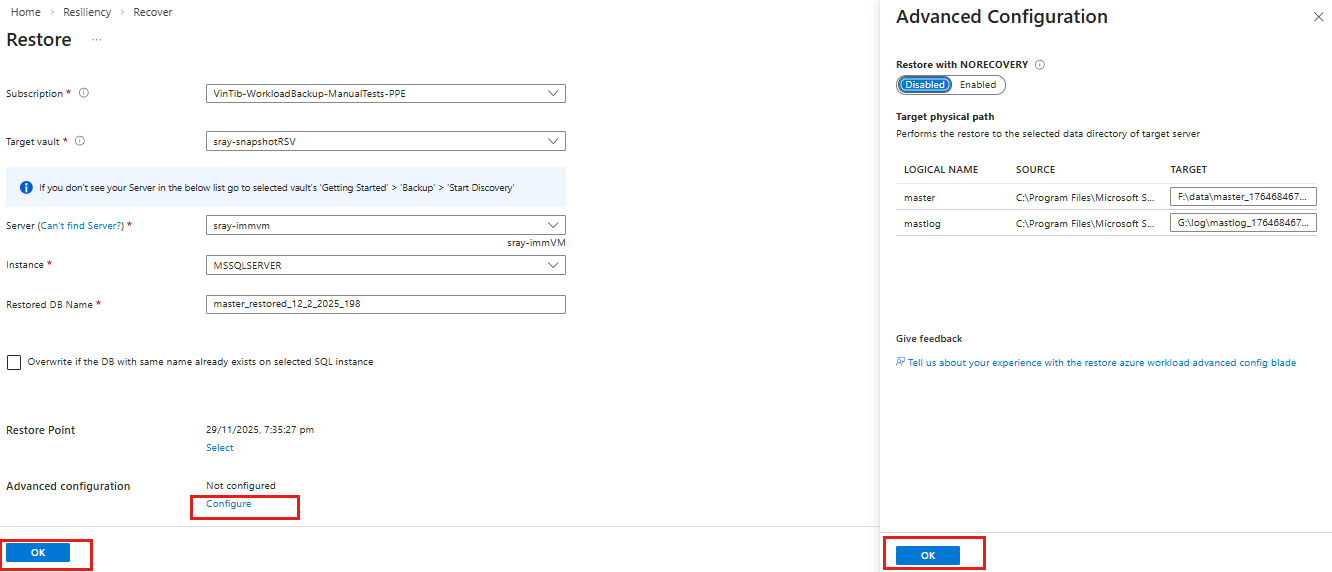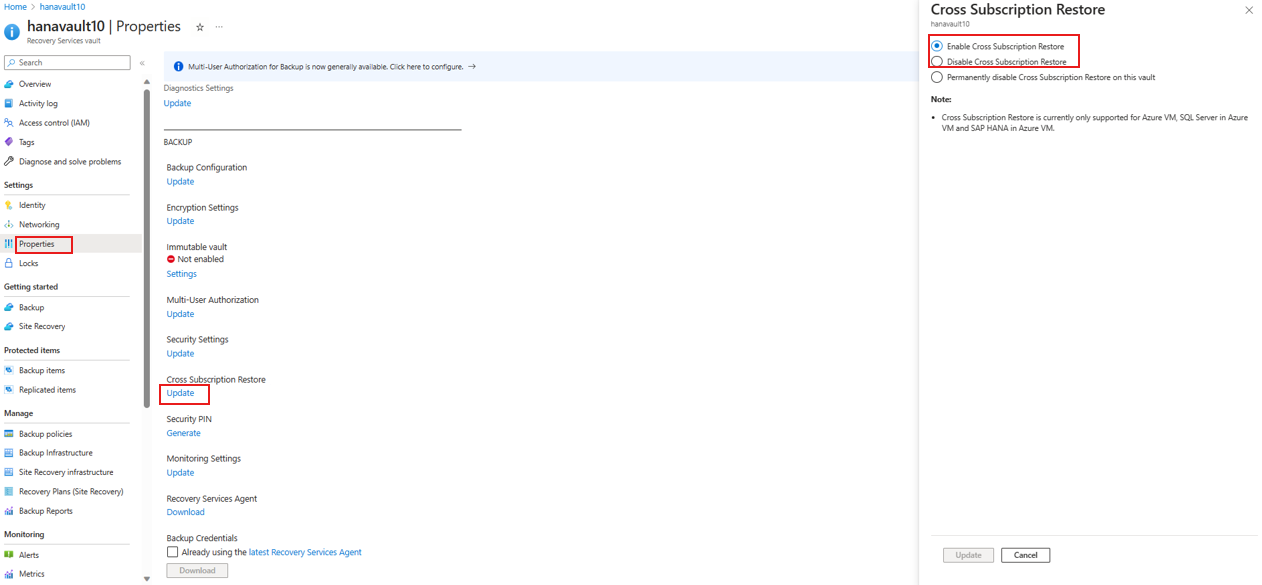إشعار
يتطلب الوصول إلى هذه الصفحة تخويلاً. يمكنك محاولة تسجيل الدخول أو تغيير الدلائل.
يتطلب الوصول إلى هذه الصفحة تخويلاً. يمكنك محاولة تغيير الدلائل.
توضح هذه المقالة كيفية استعادة قاعدة بيانات SQL Server التي تعمل على جهاز ظاهري Azure (VM) قامت خدمة Azure Backup بنسخها احتياطيا إلى مخزن خدمات استرداد النسخ الاحتياطي Azure.
توضح هذه المقالة كيفية استعادة قواعد بيانات SQL Server. لمزيد من المعلومات، راجع النسخ الاحتياطي لقواعد بيانات SQL Server على أجهزة Azure الظاهرية.
إشعار
راجع مصفوفة دعم النسخ الاحتياطي SQL لمعرفة المزيد حول التكوينات والسيناريوهات المدعومة.
استعادة إلى الوقت أو نقطة الاسترداد
يمكن لـ Azure Backup استعادة قواعد بيانات SQL Server التي تعمل على أجهزة Azure الظاهرية على النحو التالي:
- قم بالاستعادة إلى تاريخ أو وقت محدد (إلى الثاني) باستخدام النسخ الاحتياطي للسجل. يحدد Azure Backup النسخ الاحتياطي التفاضلي الكامل المناسب وسلسلة نسخ السجل الاحتياطية المطلوبة للاستعادة بناءً على الوقت المحدد تلقائياً.
- قم باستعادة نسخة احتياطية كاملة أو تفاضلية محددة لاستعادة نقطة استرداد محددة.
استعادة المتطلبات الأساسية
قبل استعادة قاعدة بيانات، لاحظ ما يلي:
- يمكنك استعادة قاعدة البيانات إلى مثيل SQL Server في نفس منطقة Azure.
- يجب أن يكون الخادم الوجهة مسجلاً في نفس المخزن مثل المصدر. إذا كنت ترغب في استعادة النسخ الاحتياطية إلى مخزن مختلف، فمكن Cross Subscription Restore.
- إذا كان لديك مثيلات متعددة قيد التشغيل على الخادم، فيجب أن تكون جميع المثيلات قيد التشغيل. دون القيام بذلك لن يظهر الخادم في قائمة الخوادم الوجهة لاستعادة قاعدة البيانات إليها. لمزيد من المعلومات، راجع خطوات استكشاف الأخطاء وإصلاحها.
- لاستعادة قاعدة بيانات مشفرة من TDE إلى SQL Server آخر، تحتاج أولا إلى استعادة الشهادة إلى الخادم الوجهة.
- يجب استعادة قواعد البيانات الممكنة ل CDC باستخدام الخيار استعادة كملفات.
- نوصي بشدة باستعادة قاعدة البيانات "الرئيسية" باستخدام خيار الاستعادة كملفات ثم الاستعادة باستخدام أوامر T-SQL.
- لتهيئة جميع قواعد بيانات النظام (النموذج، msdb)، أوقف خدمة SQL Server Agent قبل تشغيل خاصية الاستعادة.
- أغلق أي تطبيقات قد تحاول الاتصال بأي من قواعد البيانات هذه.
- بالنسبة لقواعد البيانات الرئيسية، لا يتم دعم خيار الموقع البديل للاستعادة. نوصي باستعادة قاعدة البيانات الرئيسية باستخدام الخيار استعادة كملفات ، ثم الاستعادة باستخدام
T-SQLالأوامر. - بالنسبة إلى
msdbوmodel، يتم دعم خيار الموقع البديل للاستعادة فقط عندما يختلف اسم قاعدة البيانات المستعادة عن اسم قاعدة البيانات الهدف . إذا كنت تريد استعادة نفس الاسم باستخدام قاعدة البيانات الهدف، نوصيك بالاستعادة باستخدام الخيار استعادة كملفات ، ثم الاستعادة باستخدامT-SQLالأوامر.
استعادة قاعدة بيانات
للاستعادة، تحتاج إلى الأذونات التالية:
- أذونات عامل تشغيل النسخ الاحتياطي في المخزن حيث تقوم بالاستعادة.
- وصول المساهم (الكتابة) إلى الجهاز الظاهري المصدر الذي تم نسخه احتياطيا.
- وصول المساهم (الكتابة) إلى الجهاز الظاهري الهدف:
- إذا كنت تنفذ عملية الاستعادة على نفس الجهاز الظاهري، فيكون ذلك هو الجهاز الظاهري المصدر.
- إذا كنت تنفذ عملية الاستعادة على موقع بديل، فيكون ذلك هو الجهاز الظاهري الهدف.
الاستعادة كما يلي:
في بوابة Azure، اذهب إلى Resiliency ثم اختر Recover.
في قسم الاستعادة ، اختر نوع مصدر البيانات ك SQL في جهاز Azure الافتراضي، ثم تحت عنصر محمي، اضغط على التحديد.
في لوحة اختيار العناصر المحمية ، اختر قاعدة بيانات SQL محمية من القائمة، ثم اضغط على التحديد.
في جزء الاسترداد ، حدد متابعة.
في لوحة الاستعادة ، تحت أين وكيفية الاستعادة، اختر أيا من المواقع التالية لاستعادة قاعدة البيانات:
الموقع البديل: استعادة قاعدة البيانات إلى موقع بديل والاحتفاظ بقاعدة البيانات المصدر الأصلية.
الموقع الأصلي: استرجع البيانات إلى نفس نسخة SQL Server التي يوجد بها المصدر الأصلي. يقوم هذا الخيار بتجاوز قاعدة البيانات الأصلية.
هام
إذا كانت قاعدة البيانات المحددة تنتمي إلى مجموعة من مجموعات قابلية وصول عالية التوفر AlwaysOn المتوفرة، فلن يسمح SQL Server بالكتابة فوق قاعدة البيانات. يتوفر الموقع البديل فقط.
الاستعادة كملفات: بدلا من الاستعادة كقاعدة بيانات، قم باستعادة ملفات النسخ الاحتياطي التي يمكن استردادها كقاعدة بيانات لاحقا على أي جهاز توجد فيه الملفات باستخدام SQL Server Management Studio.
الاستعادة إلى موقع بديل
في لوحة الاستعادة ، تحت مكان الاستعادة، اختر الموقع البديل.
حدد اسم SQL Server والمثيل الذي تريد استعادة قاعدة البيانات إليه.
تحت اسم قاعدة البيانات المستعاد، أدخل اسم قاعدة البيانات المستهدفة.
إذا كان ذلك ممكنا، فحدد الكتابة فوق إذا كانت قاعدة البيانات بنفس الاسم موجودة بالفعل على مثيل SQL المحدد.
تحت نقطة الاستعادة، اضغط على التحديد.
في لوحة اختيار نقطة الاستعادة، اختر ما إذا كنت ستعيد إلى نقطة زمنية أو تستعيد إلى نقطة استعادة محددة، ثم اختر موافق.
في لوحة الاستعادة ، تحت الإعدادات المتقدمة، اختر التكوين.
في لوحة التكوين المتقدم ، قم بالإعداد المطلوب، ثم اختر موافق
في لوحة الاستعادة ، اختر موافقا لتفعيل الاستعادة. تعقب تقدم الاستعادة في منطقة الإعلامات ، أو تعقبه ضمن طريقة عرض مهام النسخ الاحتياطي في المخزن.
إشعار
لا تتوفر الاستعادة في الوقت المحدد إلا للنسخ الاحتياطية للسجلات الخاصة بقواعد البيانات الموجودة في وضع الاسترداد الكامل والمسجل المجمع.
الاسترداد والشطب
في قائمة Restore Configuration ، ضمن Where to Restore، حدد Overwrite DB>OK.

في Select restore point، حدد Logs (Point in Time)للاستعادة إلى نقطة زمنية معينة. أو حدد كامل وتفاضلي لاستعادة نقطة استرداد معينة.
إشعار
لا تتوفر الاستعادة في الوقت المحدد إلا للنسخ الاحتياطية للسجلات الخاصة بقواعد البيانات الموجودة في وضع الاسترداد الكامل والمسجل المجمع.
استرداد كملفات
لاستعادة بيانات النسخ الاحتياطي كملفات .bak بدلا من قاعدة بيانات، اختر استعادة كملفات. بمجرد تفريغ الملفات إلى مسار محدد، يمكنك نقل هذه الملفات إلى أي جهاز تريد استعادتها إليه كقاعدة بيانات. نظراً لأنه يمكنك نقل هذه الملفات إلى أي جهاز، يمكنك الآن استعادة البيانات عبر الاشتراكات والمناطق.
ضمن أين وكيفية الاستعادة، حدد استعادة كملفات.
حدد اسم SQL Server الذي تريد استعادة ملفات النسخ الاحتياطية إليه.
في مسار الوجهة على الخادم ، أدخل مسار المجلد على الخادم المحدد في الخطوة 2. هذا هو الموقع الذي ستقوم الخدمة فيه بتفريغ جميع ملفات النسخ الاحتياطي الضرورية. بشكل عام، مسار مشاركة شبكة اتصال أو مسار مشاركة ملف Azure المحملة عند تحديد مسار الوجهة، يتيح الوصول إلى هذه الملفات بسهولة بواسطة أجهزة أخرى في نفس الشبكة أو مع نفس مشاركة ملف Azure المحملة عليها.
إشعار
لاستعادة ملفات النسخ الاحتياطي لقاعدة البيانات في Azure File Share المُثبت على الجهاز الظاهري المسجل الهدف، تأكد من أن NT AUTHORITY\SYSTEM لديه حق الوصول إلى مشاركة الملف. يمكنك تنفيذ الخطوات الواردة أدناه لمنح أذونات القراءة/الكتابة إلى AFS المثبت على الجهاز الظاهري:
- تشغيل
PsExec -s cmdللدخول في NT AUTHORITY\SYSTEM shell- تنفيذ
cmdkey /add:<storageacct>.file.core.windows.net /user:AZURE\<storageacct> /pass:<storagekey> - تحقق من الوصول باستخدام
dir \\<storageacct>.file.core.windows.net\<filesharename>
- تنفيذ
- ابدأ عملية الاستعادة كملفات من Backup Vault إلى
\\<storageacct>.file.core.windows.net\<filesharename>كمسار
يمكنك تنزيل PsExec من صفحة Sysinternals .
- تشغيل
حدد موافق.
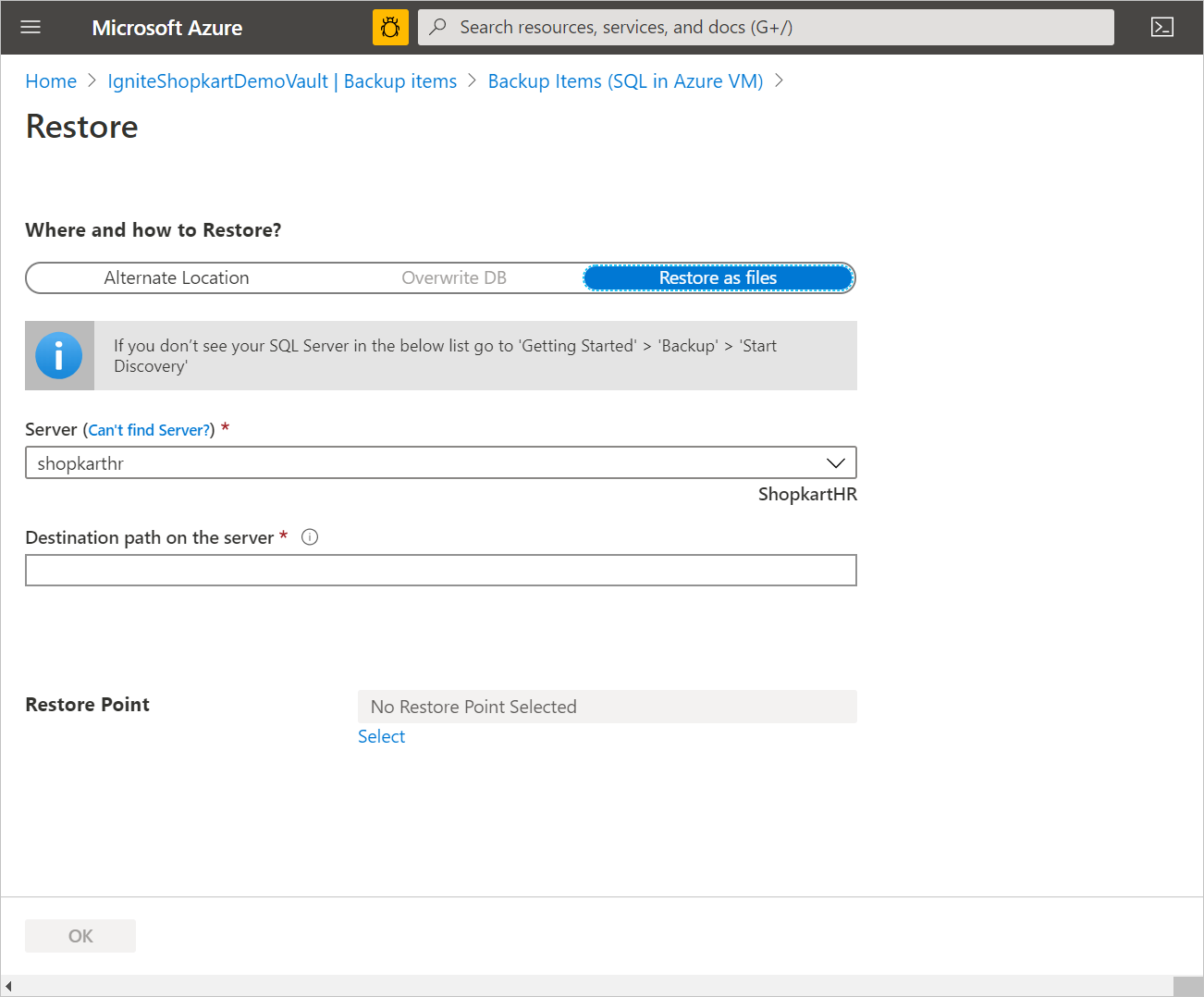
حدد Restore Point، وحدد ما إذا كنت تريد الاستعادة إلى نقطة زمنية معينة أو الاستعادة إلى نقطة استرداد معينة.
عند إجراء استعادة نقطة زمنية لقاعدة بيانات SQL باستخدام استعادة كملفات، فإنه سيتم تخزين جميع نقاط الاسترداد من النسخ الاحتياطي الكامل إلى نقطة زمنية محددة. ثم يمكنك الاستعادة باستخدام هذه الملفات كقاعدة بيانات على أي جهاز موجود باستخدام SQL Server Management Studio.
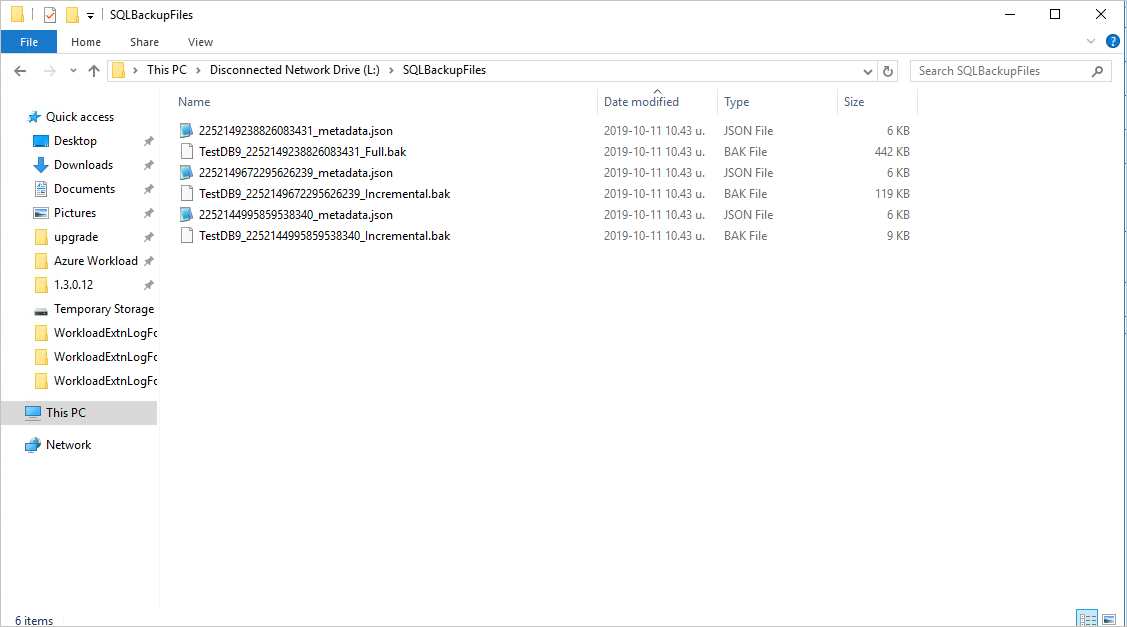
الاستعادة إلى نقطة زمنية معينة
إذا قمت بتحديد Logs (Point in Time) كنوع استعادة، فقم بما يلي:
ضمن استعادة التاريخ/الوقت، افتح التقويم. في التقويم، يتم عرض التواريخ التي تحتوي على نقاط استرداد بخط عريض، ويتم تمييز التاريخ الحالي.
حدد تاريخاً يحتوي على نقاط استرداد. لا يمكنك تحديد التواريخ التي لا تحتوي على نقاط استرداد.
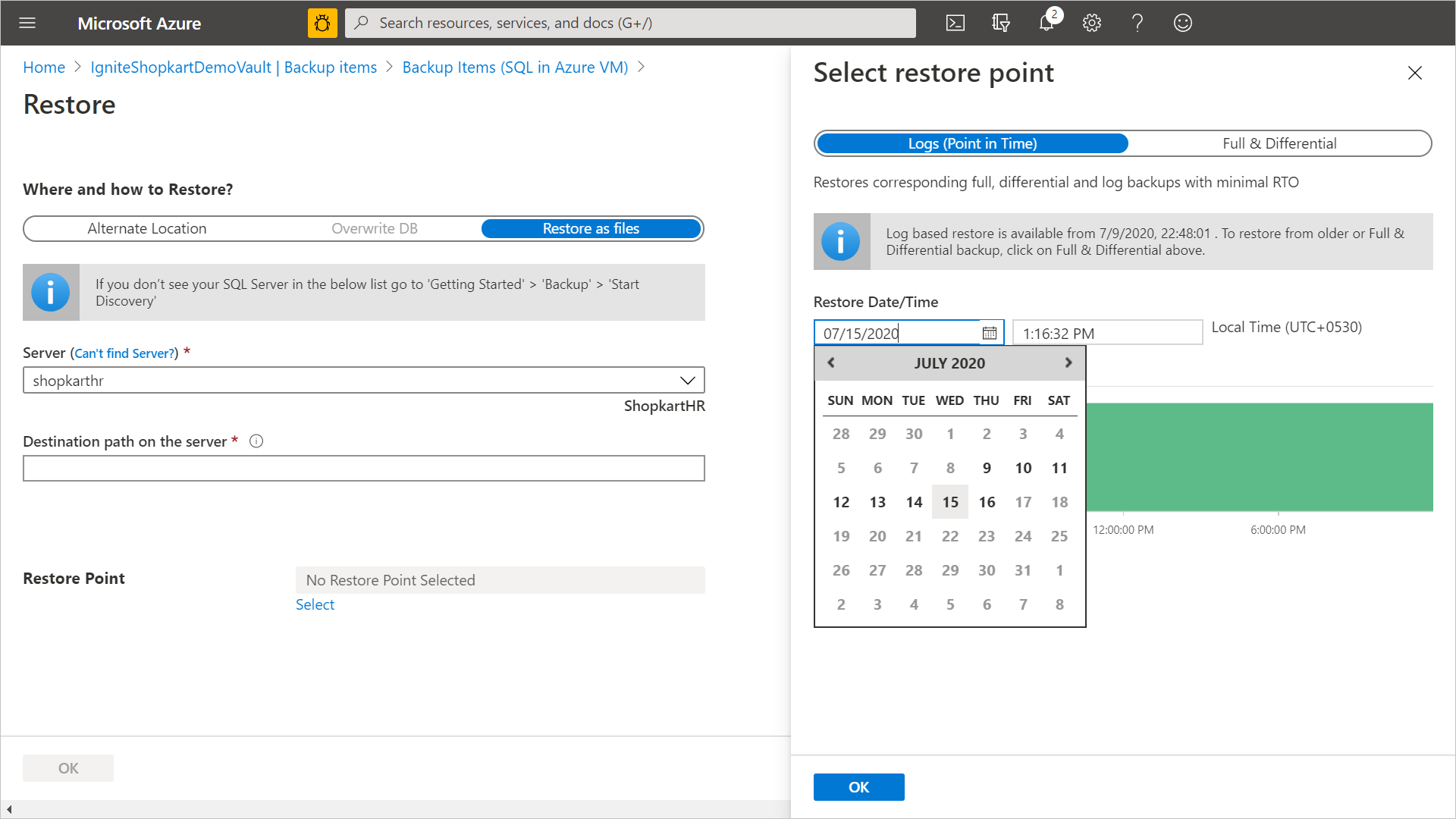
بعد تحديد التاريخ، يعرض الرسم البياني للخط الزمني نقاط الاسترداد المتاحة في نطاق مستمر.
حدد وقتاً للاسترداد على الرسم البياني للخط الزمني، أو حدد وقتاً. ثم حدد موافق.
استعادة جزئية لملفات
تقرر خدمة Azure Backup سلسلة الملفات التي سيتم تنزيلها أثناء الاستعادة كملفات. ولكن هناك سيناريوهات قد لا ترغب فيها في تنزيل المحتوى بأكمله مرة أخرى.
على سبيل المثال، عندما يكون لديك نهج النسخ الاحتياطي الكامل الأسبوعي والتفاضلات اليومية والسجلات، وقمت بالفعل بتنزيل الملفات لتفاضلية معينة. لقد وجدت أن هذه ليست نقطة الاسترداد الصحيحة وقررت تنزيل التفاضلية في اليوم التالي. الآن تحتاج فقط إلى الملف التفاضلي نظرًا لأن لديك بالفعل البداية كاملة. مع القدرة على الاستعادة الجزئية كملفات، التي يوفرها Azure Backup، يمكنك الآن استبعاد الكامل من سلسلة التنزيل وتنزيل التفاضلي فقط.
باستثناء أنواع ملفات النسخ الاحتياطي
ExtensionSettingsOverrides.json هو ملف JSON (JavaScript Object Notation) يحتوي على تجاوزات لإعدادات متعددة لخدمة Azure Backup ل SQL. لعملية "الاستعادة الجزئية كملفات"، يجب إضافة حقل RecoveryPointTypesToBeExcludedForRestoreAsFiles JSON جديد. يحتوي هذا الحقل على قيمة سلسلة تشير إلى أنواع نقاط الاسترداد التي يجب استبعادها في عملية الاستعادة التالية كملفات.
في الجهاز الهدف حيث سيتم تنزيل الملفات، انتقل إلى مجلد "C:\Program Files\Azure Workload Backup\bin"
إنشاء ملف JSON جديد يسمى "ExtensionSettingsOverrides.JSON"، إذا لم يكن موجودا بالفعل.
إضافة زوج قيمة مفتاح JSON التالي
{ "RecoveryPointTypesToBeExcludedForRestoreAsFiles": "ExcludeFull" }لا يلزم إعادة تشغيل أي خدمة. ستحاول خدمة Azure Backup استبعاد أنواع النسخ الاحتياطي في سلسلة الاستعادة كما هو مذكور في هذا الملف.
RecoveryPointTypesToBeExcludedForRestoreAsFiles يأخذ فقط قيمًا محددة تشير إلى نقاط الاسترداد التي سيتم استبعادها أثناء الاستعادة. بالنسبة إلى SQL، هذه القيم هي:
- ExcludeFull (سيتم تنزيل أنواع النسخ الاحتياطي الأخرى مثل التفاضلية والسجلات، إذا كانت موجودة في سلسلة نقاط الاستعادة)
- ExcludeFullAndDifferential (سيتم تنزيل أنواع النسخ الاحتياطي الأخرى مثل السجلات، إذا كانت موجودة في سلسلة نقاط الاستعادة)
- ExcludeFullAndIncremental (سيتم تنزيل أنواع النسخ الاحتياطي الأخرى مثل السجلات، إذا كانت موجودة في سلسلة نقاط الاستعادة)
- ExcludeFullAndDifferentialAndIncremental (سيتم تنزيل أنواع النسخ الاحتياطي الأخرى مثل السجلات، إذا كانت موجودة في سلسلة نقاط الاستعادة)
الاسترداد إلى نقطة استرداد معينة
إذا قمت بتحديد كامل وتفاضلي كنوع الاستعادة، فقم بما يلي:
حدد نقطة استرداد من القائمة، وحدد موافق لإكمال إجراء نقطة الاستعادة.
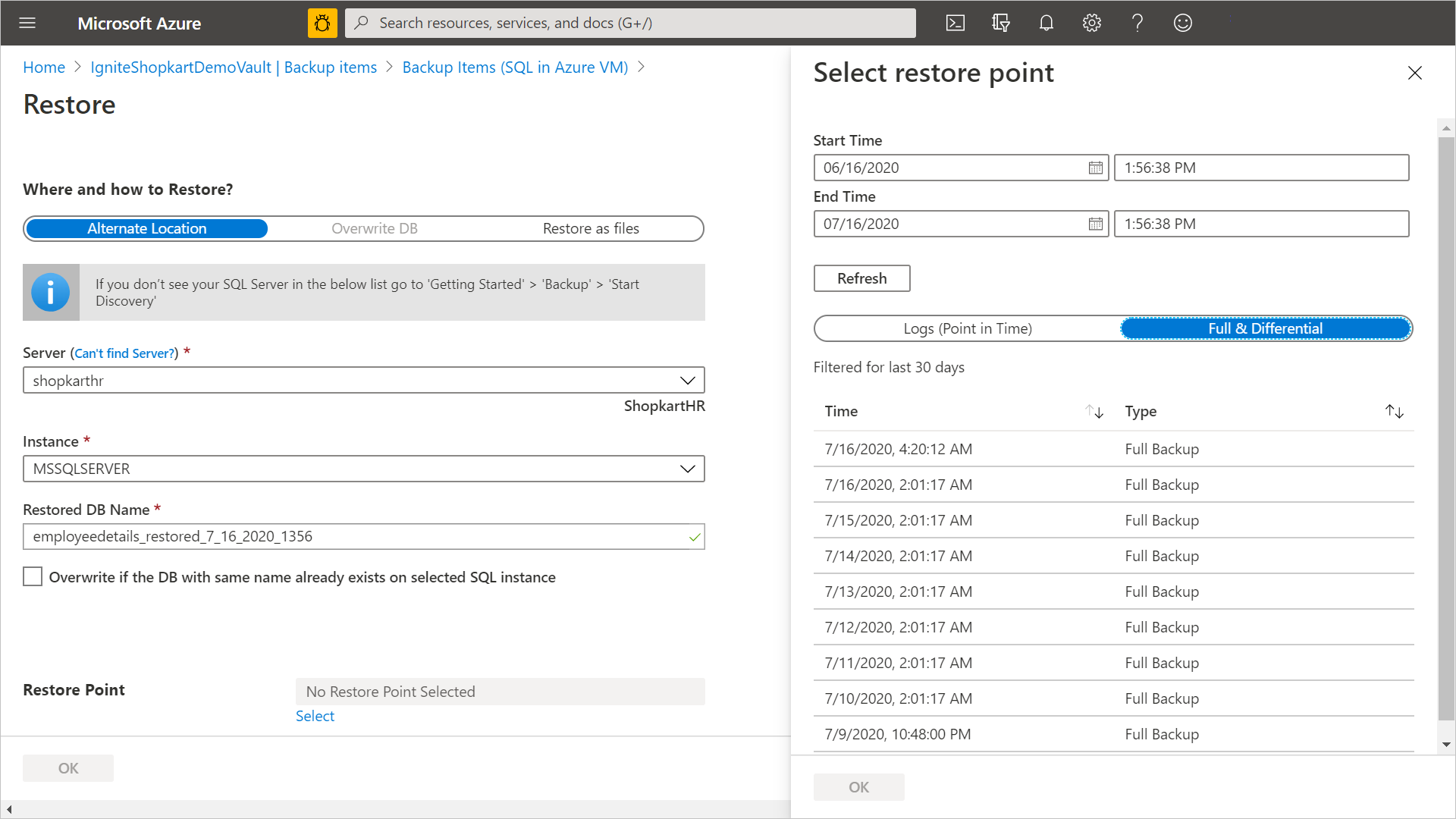
إشعار
يتم عرض نقاط الاسترداد من آخر 30 يوماً بشكل افتراضي. يمكنك عرض نقاط الاسترداد الأقدم من 30 يوما عن طريق تحديد تصفية وتحديد نطاق مخصص.
استعادة قواعد البيانات التي تحتوي على عدد كبير من الملفات
إذا كان إجمالي حجم سلسلة الملفات في قاعدة بيانات أكبر من حد معين، يخزن Azure Backup قائمة ملفات قاعدة البيانات في مكون حفرة مختلف حتى لا تتمكن من تعيين مسار الاستعادة الهدف أثناء عملية الاستعادة. ستتم استعادة الملفات إلى مسار SQL الافتراضي بدلاً من ذلك.
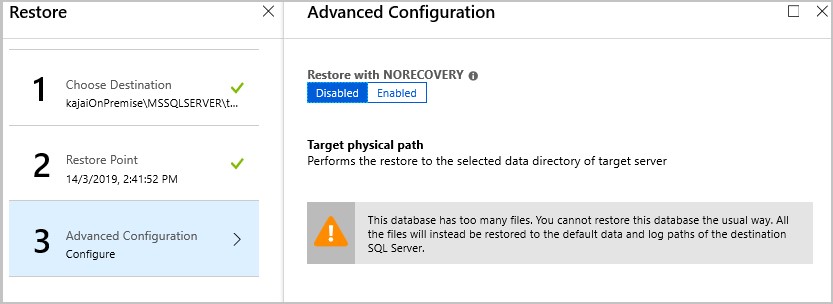
استرداد قاعدة بيانات من ملف .bak باستخدام SSMS
يمكنك استخدام عملية الاستعادة كملفات لاستعادة ملفات قاعدة البيانات بالتنسيق .bak أثناء الاستعادة من مدخل Microsoft Azure.
تعرف على المزيد.
عند اكتمال استعادة .bak الملف إلى الجهاز الظاهري Azure، يمكنك تشغيل الاستعادة باستخدام أوامر TSQL من خلال SSMS.
لاستعادة ملفات قاعدة البيانات إلى المسار الأصلي على الخادم المصدر، قم بإزالة العبارة MOVE من استعلام استعادة TSQL.
مثل
USE [master]
RESTORE DATABASE [<DBName>] FROM DISK = N'<.bak file path>'
إشعار
يجب ألا يكون لديك نفس ملفات قاعدة البيانات على الخادم الهدف (استعادة مع استبدال). يمكنك أيضا تمكين تهيئة الملفات الفورية على الخادم الهدف لتقليل الحمل الزائد لوقت تهيئة الملف.
لنقل ملفات قاعدة البيانات من خادم الاستعادة الهدف، يمكنك وضع إطار لأمر TSQL باستخدام MOVE العبارات.
USE [master]
RESTORE DATABASE [<DBName>] FROM DISK = N'<.bak file path>' MOVE N'<LogicalName1>' TO N'<TargetFilePath1OnDisk>', MOVE N'<LogicalName2>' TO N'<TargetFilePath2OnDisk>' GO
مثل
USE [master]
RESTORE DATABASE [test] FROM DISK = N'J:\dbBackupFiles\test.bak' WITH FILE = 1, MOVE N'test' TO N'F:\data\test.mdf', MOVE N'test_log' TO N'G:\log\test_log.ldf', NOUNLOAD, STATS = 5
GO
إذا كان هناك أكثر من ملفين لقاعدة البيانات، يمكنك إضافة عبارات إضافية MOVE إلى استعلام الاستعادة. يمكنك أيضا استخدام SSMS لاسترداد قاعدة البيانات باستخدام .bak الملفات.
تعرف على المزيد.
إشعار
لاسترداد قاعدة البيانات الكبيرة، نوصيك باستخدام عبارات TSQL. إذا كنت تريد نقل ملفات قاعدة البيانات المحددة، فشاهد قائمة ملفات قاعدة البيانات بتنسيق JSON الذي تم إنشاؤه أثناء عملية استعادة كملفات .
استعادة عبر المنطقة
تسمح لك الاستعادة عبر المناطق (CRR) باستعادة قواعد بيانات SQL المستضافة على Azure VMs في منطقة ثانوية، وهي منطقة Azure المقترنة كأحد خيارات الاستعادة.
للإلحاق بالميزة، اقرأ قسم قبل البدء.
لمعرفة ما إذا تم تمكين CRR، اتبع الإرشادات الواردة في تكوين استعادة عبر المناطق
عرض عناصر النسخ الاحتياطي في المنطقة الثانوية
إذا تم تمكين CRR، يمكنك عرض عناصر النسخ الاحتياطي في المنطقة الثانوية.
- من المدخل، انتقل إلىعناصر النسخ الاحتياطي> خدمات الاسترداد.
- حدد المنطقة الثانوية لعرض العناصر في المنطقة الثانوية.
إشعار
سيتم عرض أنواع إدارة النسخ الاحتياطي التي تدعم ميزة CRR فقط في القائمة. يُسمح حالياً فقط بدعم استعادة بيانات المنطقة الثانوية إلى منطقة ثانوية.
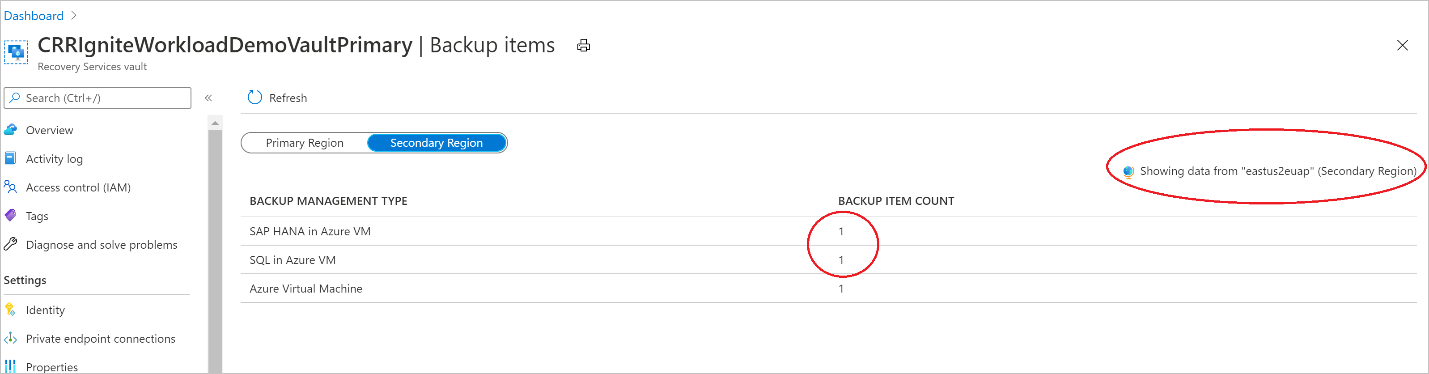
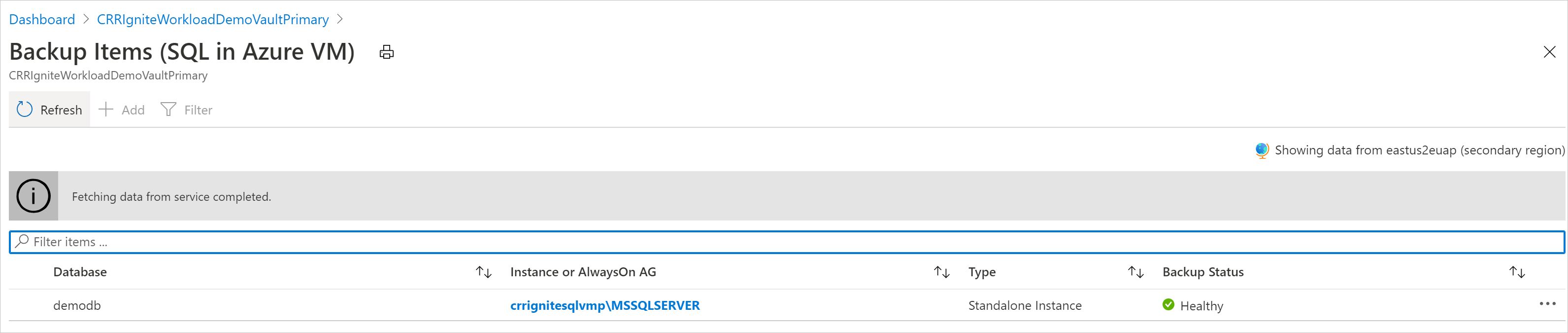
الاستعادة في المنطقة الثانوية
ستكون تجربة المستخدم مع استعادة المنطقة الثانوية مشابهة لتجربة المستخدم مع استعادة المنطقة الأساسية. عند تكوين التفاصيل في جزء "Restore Configuration" لتكوين الاستعادة، سيُطلب منك تقديم معلمات المنطقة الثانوية فقط. يجب أن يوجد مخزن في المنطقة الثانوية ويجب أن يتم تسجيل خادم SQL في المخزن في المنطقة الثانوية.
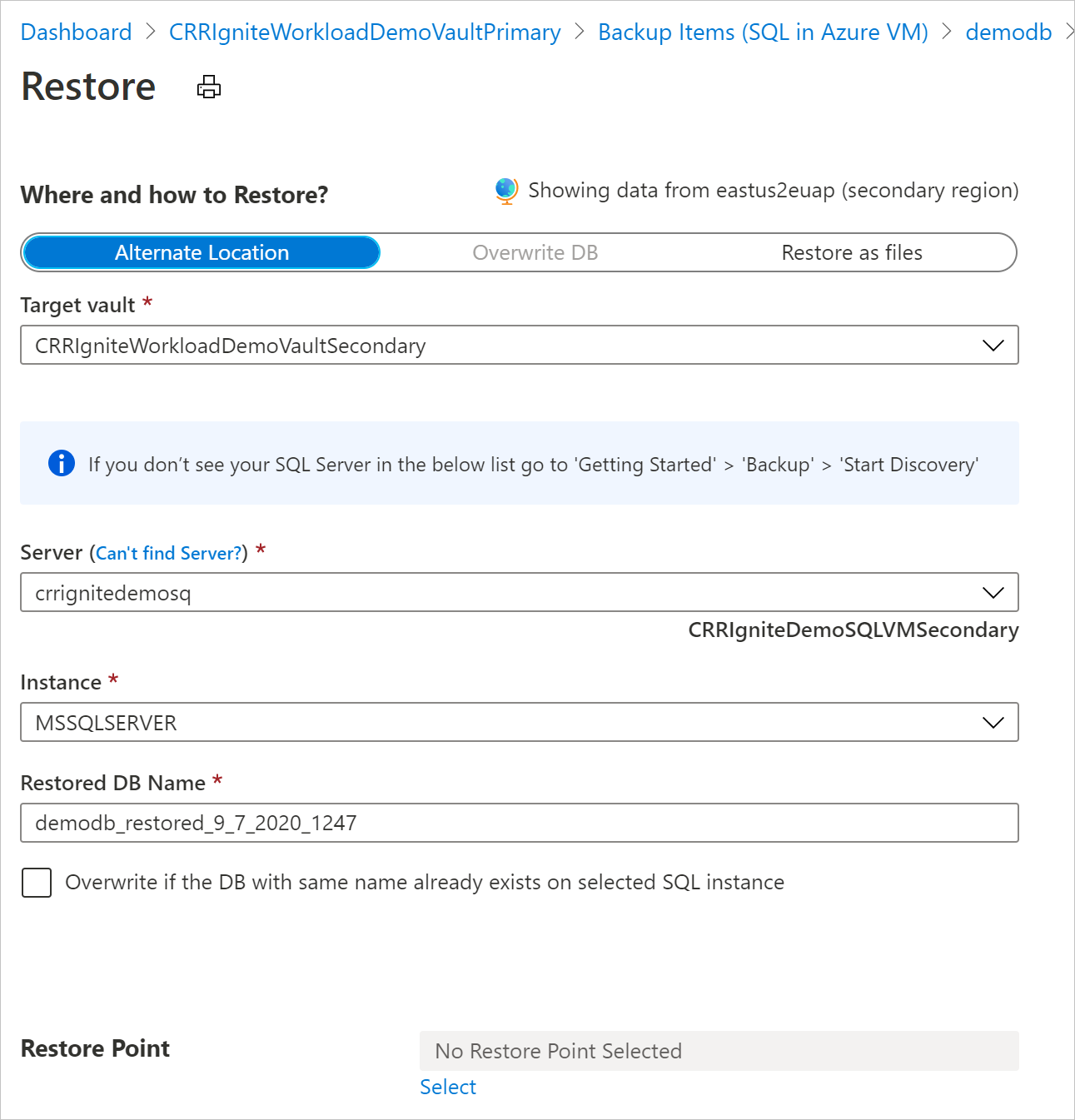
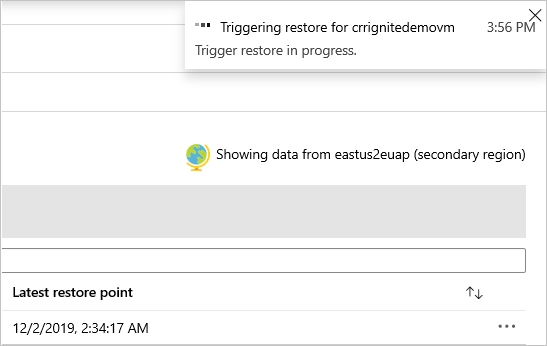
إشعار
- بعد تفعيل الاستعادة وفي مرحلة نقل البيانات، لا يمكن إلغاء مهمة الاستعادة.
- مستوى الدور/الوصول المطلوب لتنفيذ عملية الاستعادة في المناطق المتقاطعة هو دور عامل تشغيل النسخ الاحتياطي في الاشتراك ووصول المساهم (الكتابة) على الأجهزة الظاهرية المصدر والهدف. لعرض مهام النسخ الاحتياطي، قارئ النسخ الاحتياطي هو الحد الأدنى للإذن المطلوب في الاشتراك.
- RPO لبيانات النسخ الاحتياطي لتكون متاحة في المنطقة الثانوية هو 12 ساعة. لذلك، عند تشغيل CRR، يكون RPO للمنطقة الثانوية هو 12 ساعة + مدة تكرار السجل (التي يمكن تعيينها إلى 15 دقيقة كحد أدنى).
تعرف على الحد الأدنى لمتطلبات الدور للاستعادة عبر المناطق.
مراقبة المنطقة الثانوية واستعادة الوظائف
لعرض استعادة الوظائف في المنطقة الثانوية، اتبع الخطوات التالية:
في بوابة Azure، اذهب إلى Resiliency>Monitoring + Reporting>Jobs.
في قسم الوظائف ، اختر نوع مصدر البيانات ك SQL في جهاز Azure الافتراضي.
استعادة الاشتراكات المتقاطعة
يسمح لك Azure Backup الآن باستعادة قاعدة بيانات SQL إلى أي اشتراك (وفقا لمتطلبات Azure RBAC التالية) من نقطة الاستعادة. بشكل افتراضي، يستعيد Azure Backup إلى نفس الاشتراك حيث تتوفر نقاط الاستعادة.
مع الاستعادة عبر الاشتراك (CSR)، لديك مرونة الاستعادة إلى أي اشتراك وأي مخزن ضمن المستأجر الخاص بك إذا كانت أذونات الاستعادة متوفرة. بشكل افتراضي، يتم تمكين CSR على جميع مخازن خدمات الاسترداد (المخازن الموجودة والمنشأة حديثا).
إشعار
- يمكنك تشغيل الاستعادة عبر الاشتراك من مخزن خدمات الاسترداد.
- يتم دعم CSR فقط للنسخ الاحتياطي المستند إلى الدفق ولا يتم دعمه للنسخ الاحتياطي المستند إلى اللقطة.
- الاستعادة الإقليمية المتقاطعة (CRR) مع CSR غير مدعومة.
متطلبات التحكم في الوصول استنادا إلى الدور في Azure
| نوع العملية | عامل تشغيل النسخ الاحتياطي | مخزن خدمات الاسترداد | عامل تشغيل بديل |
|---|---|---|---|
| استعادة قاعدة البيانات أو الاستعادة كملفات | Virtual Machine Contributor |
مصدر الجهاز الظاهري الذي تم نسخه احتياطياً | بدلا من دور مضمن، يمكنك التفكير في دور مخصص له الأذونات التالية: - Microsoft.Compute/virtualMachines/write - Microsoft.Compute/virtualMachines/read |
Virtual Machine Contributor |
الجهاز الظاهري الهدف الذي سيتم فيه استعادة قاعدة البيانات أو إنشاء الملفات. | بدلا من دور مضمن، يمكنك التفكير في دور مخصص له الأذونات التالية: - Microsoft.Compute/virtualMachines/write - Microsoft.Compute/virtualMachines/read |
|
Backup Operator |
مخزن خدمات الاسترداد الهدف |
بشكل افتراضي، يتم تمكين CSR على مخزن خدمات الاسترداد. لتحديث إعدادات استعادة مخزن خدمات الاسترداد، انتقل إلى Properties>Cross Subscription Restore وقم بإجراء التغييرات المطلوبة.
الخطوات التالية
الإدارة والمراقبة قواعد بيانات SQL Server التي يتم نسخها احتياطيا بواسطة Azure Backup.
المحتوى ذو الصلة
- قم بنسخ قواعد بيانات خادم SQL احتياطيا في أجهزة Azure الظاهرية باستخدام Azure Backup عبر REST API.
- استعادة قواعد بيانات SQL Server في أجهزة Azure الظاهرية باستخدام واجهة برمجة تطبيقات REST.
- إدارة قواعد بيانات خادم SQL في أجهزة Azure الظاهرية باستخدام مدخل AzureوAzure CLIوواجهة برمجة تطبيقات REST.